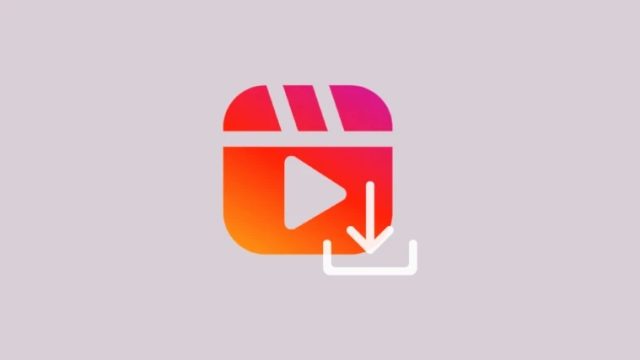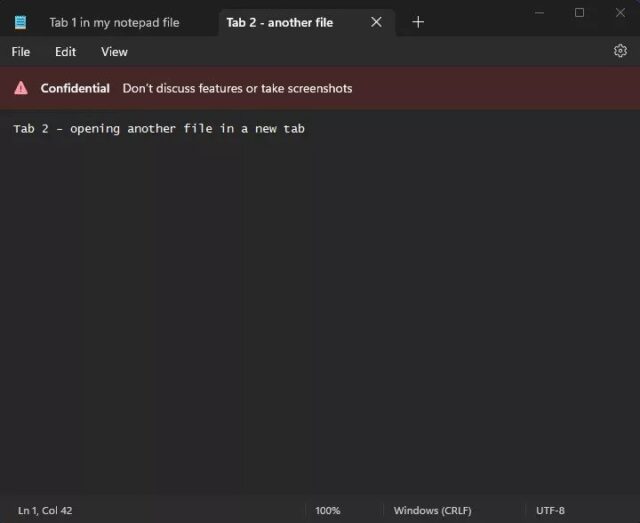چه بخواهید ریلز خودتان و چه ریلز کس دیگری را در Camera Roll ذخیره کنید، آموزش ذخیره ریلز اینستاگرام در Camera Roll آیفون به شما کمک می کند راهی برای انجام آن پیدا کنید.
Reels ایده اصلی اینستاگرام نبود اما به بخشی جدایی ناپذیر از برنامه تبدیل شد. چه عاشق ساختن ریلز باشید چه فقط تماشا کردنش را دوست داشته باشید، آموزش ذخیره ریلز اینستاگرام در Camera Roll آیفون به کارتان میآید.
ذخیره ریلز خودتان آسان است اما ریلز دیگران چون شامل نقص کپی رایت است، کمی پیچیده است. بیایید آموزش ذخیره ریلز اینستاگرام در Camera Roll آیفون را ببینیم.
آموزش ذخیره ریلز اینستاگرام در Camera Roll آیفون
اول روش ذخیره ریلزی را که خودتان ساختهاید میبینیم. با زمان و انرژیای که برای ساخت ریلز صرف میکنید، منطقی است که بخواهید آن را در اکانت سایر شبکههای اجتماعیتان نیز به اشتراک بگذارید. خوشبختانه ذخیره ریلز خودتان در اینستاگرام به سادگی آب خوردن است. تنها مشکل این است که ریلز دانلود شده واترمارکی شامل نام کاربری، صدای استفاده شده و آیکون اینستاگرام شما خواهد بود.
برای ذخیره ریلز اینستاگرام در Camera Roll آیفون، اینستاگرام را باز کنید. سپس از گوشه سمت راست پایین صفحه به قسمت Profile بروید.
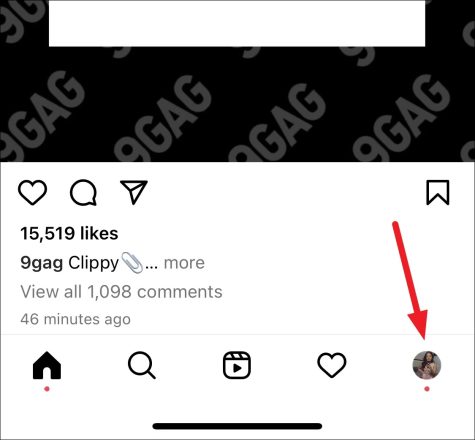
از پروفایلتان به قسمت Reels بروید و ریلز مدنظرتان را باز کنید.
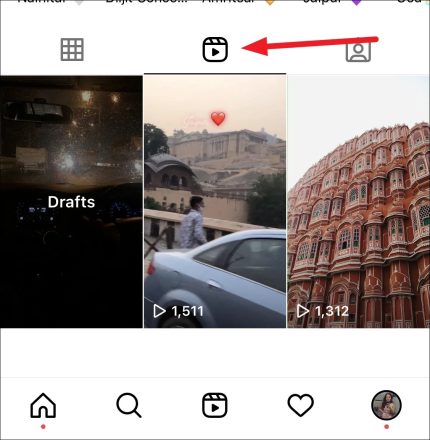
منوی سه نقطهای سمت راست پایین را باز کنید.
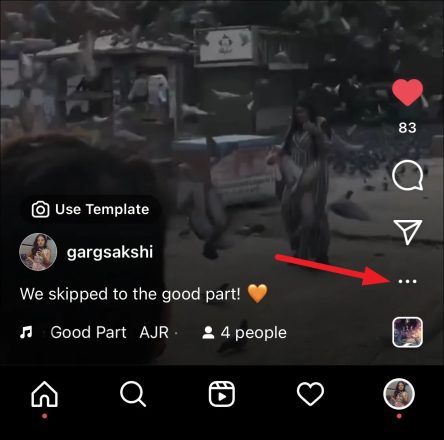
چند گزینه روی صفحه ظاهر میشود. روی گزینه Save to camera roll ضربه بزنید.
حواستان باشد که Save to camera roll را بزنید و نه گزینه Save. دومی فقط ریلز را در مجموعه پستهای ذخیره شده در اینستاگرام ذخیره میکند.
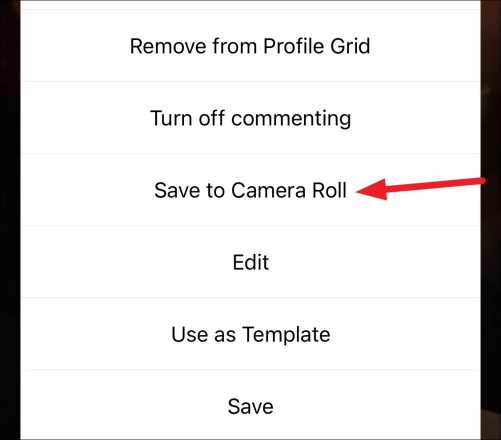
چگونه ریلز کس دیگری را ذخیره کنیم؟
اگر ریلز کسی را آنقدر دوست داشتید که میخواهید آن را دانلود کنید، ذخیره ریلز در آیفون با استفاده از Screen recorder آیفون یا برنامه شخص ثالث ممکن است.
توجه: اگر میخواهید ریلز را ذخیره کنید تا بعدا تماشا کنید، میتوانید آن را در اینستاگرام ذخیره کنید. برای این کار روی منوی سه نقطه ضربه بزنید و سپس از گزینهها Save را بزنید. سپس میتوانید در بخش Saved پروفایلتان آن را ببینید اما دسترسی آفلاین ندارید.
از Screen Recorder آیفون استفاده کنید
آیفون یک ابزار ضبط صفحه داخلی دارد که میتوانید از آن برای ضبط و ذخیره ریلز در Camera Roll استفاده کنید. اگر Screen Recorder را در Control Center ندارید، ابتدا باید آن را اضافه کنید.
برای افزودن ضبط صفحه به Control Center آیفون، اپلیکیشن Settings را باز کنید. سپس به پایین اسکرول کنید و روی گزینه Control Center ضربه بزنید.
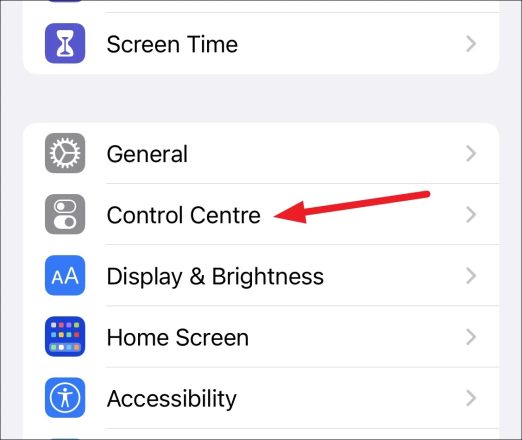
سپس به More Controls بروید و روی + در سمت چپ Screen Recording کلیک کنید.
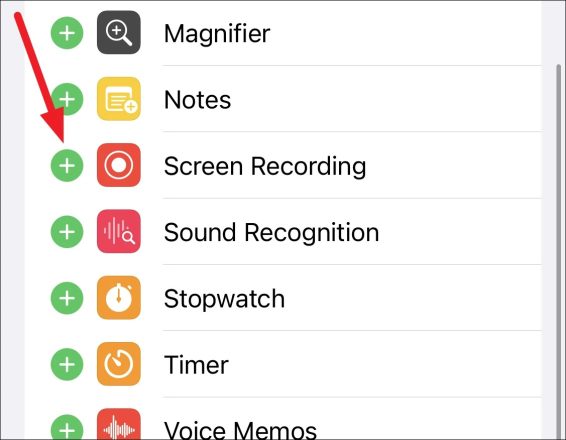
در قسمت Included Controls میتوانید موقعیت Screen Recorder را در Control Center تنظیم کنید.
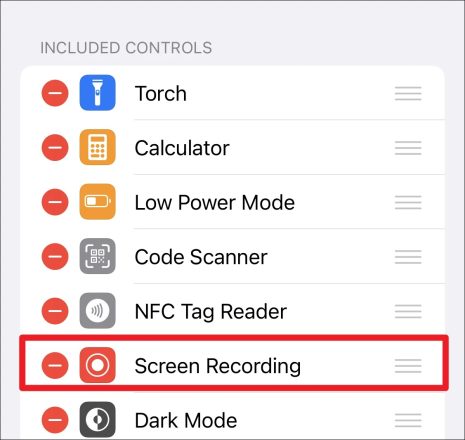
حالا وقتی در اینستاگرام ریلزی را میبینید که میخواهید ذخیره کنید، از گوشه سمت راست بالای صفحه به پایین بکشید یا از پایین صفحه (بسته به دستگاهتان) به سمت بالا بکشید تا به Control Center دسترسی پیدا کنید. بعد Screen Recording را بزنید.
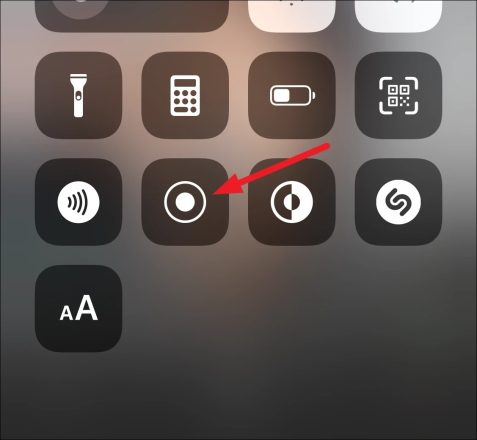
بعد از ضبط روی نوار قرمز رنگی که نشان میدهد ضبط در حال انجام است ضربه بزنید تا ضبط متوقف شود.
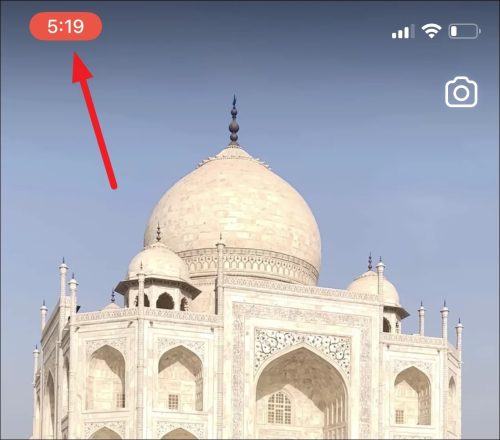
در پیامی که روی صفحه ظاهر می شود، روی Stop ضربه بزنید. ریلز در Camera Roll شما ذخیره میشود، جایی که میتوانید آن را ویرایش کنید و در صورت تمایل، ابتدا یا وسط ویدیو را برش دهید.
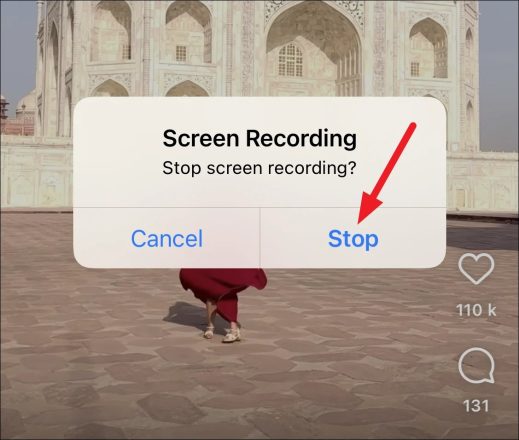
InstDown برای ذخیره ریلز
InstDown for Instagram Reels برنامه ای است که ذخیره ریلز را به طرز عجیبی آسان میکند. به اپ استور بروید و اپلیکیشن را جستجو کنید. بعد Get را بزنید تا آن را روی گوشیتان نصب کنید.
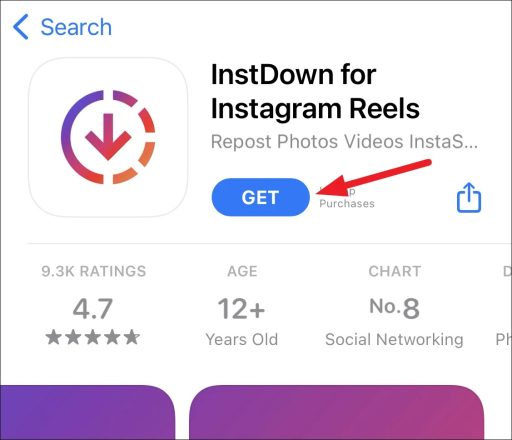
پس از نصب لینک ریلزی را که میخواهید ذخیره کنید، کپی کنید.
سپس برنامه را باز کنید. در صفحه اصلی برنامه، ویدیویی که لینکش را کپی کردهاید خودکار ظاهر میشود. Generate را بزنید.
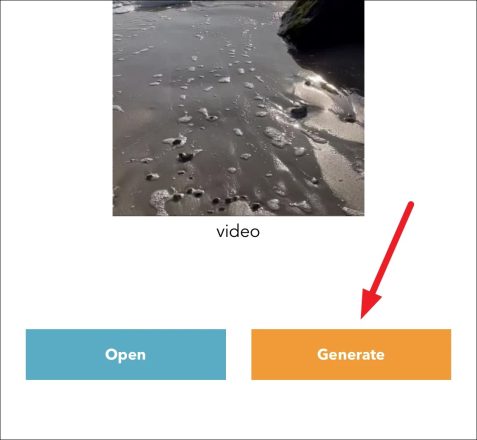
دانلود به صف اضافه خواهد شد. میتوانید با رفتن به زبانه More از نوار ابزار در پایین، وضعیت دانلود را بررسی کنید.
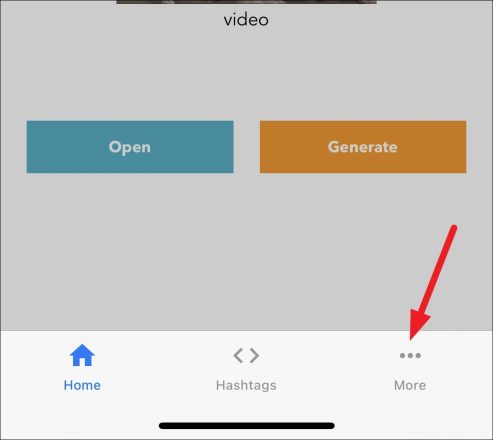
پس از پایان دانلود، ریلز در Camera Roll َشما ظاهر میشود.
آموزش ذخیره ریلز اینستاگرام در Camera Roll آیفون بدین ترتیب است. امیدواریم این آموزش برایتان مفید بوده باشد.